 |
 |
|
||
 |
||||
Problemy z jakością wydruku
Jeśli wystąpiły problemy z jakością wydruku, należy porównać je z przedstawionymi na poniższych ilustracjach. Kliknij podpis pod ilustracją, która najbardziej przypomina otrzymany wydruk.
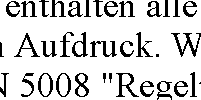 Próbka prawidłowa
|
 Próbka prawidłowa
|
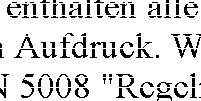 |
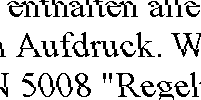 |
 |
 |
 |
 |
Poziome pasy
Upewnij się, że w podajniku arkuszy papier załadowano stroną przeznaczoną do drukowania skierowaną do góry.
Uruchom program narzędziowy Head Cleaning (Czyszczenie głowicy), aby wyczyścić zatkane dysze tuszu.
 Patrz Czyszczenie głowicy drukującej
Patrz Czyszczenie głowicy drukującej
 Patrz Czyszczenie głowicy drukującej
Patrz Czyszczenie głowicy drukującej
Pojemnik z tuszem należy wykorzystać w ciągu sześciu miesięcy od otworzenia próżniowego opakowania.
Staraj się używać oryginalnych pojemników z tuszem firmy Epson.
Sprawdź stan pojemnika z tuszem, korzystając z programu EPSON Status Monitor 3 (Windows) lub EPSON StatusMonitor (Mac OS X).
 Patrz Sprawdzanie stanu pojemnika z tuszem
Patrz Sprawdzanie stanu pojemnika z tuszem
. Jeśli wykres wskazuje na niski poziom tuszu lub jego brak, wymień odpowiedni pojemnik z tuszem.
 Patrz sekcja Wymiana pojemnika z tuszem
Patrz sekcja Wymiana pojemnika z tuszem
 Patrz Sprawdzanie stanu pojemnika z tuszem
Patrz Sprawdzanie stanu pojemnika z tuszem
. Jeśli wykres wskazuje na niski poziom tuszu lub jego brak, wymień odpowiedni pojemnik z tuszem.
 Patrz sekcja Wymiana pojemnika z tuszem
Patrz sekcja Wymiana pojemnika z tuszem
Upewnij się, że wybrane w sterowniku drukarki ustawienie opcji Paper Type (Typ papieru) jest odpowiednie dla papieru załadowanego do drukarki.
 Patrz Wybieranie odpowiedniego rodzaju papieru
Patrz Wybieranie odpowiedniego rodzaju papieru
 Patrz Wybieranie odpowiedniego rodzaju papieru
Patrz Wybieranie odpowiedniego rodzaju papieru
Brak wyrównania w pionie lub pasy
Upewnij się, że w podajniku arkuszy papier załadowano stroną przeznaczoną do drukowania skierowaną do góry.
Uruchom program narzędziowy Head Cleaning (Czyszczenie głowicy), aby wyczyścić zatkane dysze tuszu.
 Patrz Czyszczenie głowicy drukującej
Patrz Czyszczenie głowicy drukującej
 Patrz Czyszczenie głowicy drukującej
Patrz Czyszczenie głowicy drukującej
Uruchom program narzędziowy Print Head Alignment (Wyrównanie głowicy drukującej).
 Patrz Wyrównywanie głowicy drukującej
Patrz Wyrównywanie głowicy drukującej
 Patrz Wyrównywanie głowicy drukującej
Patrz Wyrównywanie głowicy drukującej
Wyczyść pole wyboru High Speed (Duża szybkość) w oknie Advanced (Zaawansowane) w sterowniku drukarki (Windows). Szczegółowe informacje zawiera pomoc online.
Upewnij się, że wybrane w sterowniku drukarki ustawienie opcji Paper Type (Typ papieru) jest odpowiednie dla papieru załadowanego do drukarki.
 Patrz Wybieranie odpowiedniego rodzaju papieru
Patrz Wybieranie odpowiedniego rodzaju papieru
 Patrz Wybieranie odpowiedniego rodzaju papieru
Patrz Wybieranie odpowiedniego rodzaju papieru
Nieprawidłowe lub brakujące kolory
W systemie Windows usuń zaznaczenie pola wyboru Black Ink Only (Tylko czarny tusz) w oknie Main (Główne) lub Advanced (Zaawansowane) sterownika drukarki.
W systemie Mac OS X zmień ustawienie Color (Kolor) na Color (Kolor) w obszarze Print Settings (Ustawienia wydruku) w oknie dialogowym Print (Drukuj) sterownika drukarki.
Szczegółowe informacje można znaleźć w pomocy elektronicznej sterownika drukarki.
W systemie Mac OS X zmień ustawienie Color (Kolor) na Color (Kolor) w obszarze Print Settings (Ustawienia wydruku) w oknie dialogowym Print (Drukuj) sterownika drukarki.
Szczegółowe informacje można znaleźć w pomocy elektronicznej sterownika drukarki.
Dostosuj ustawienia kolorów w aplikacji lub w ustawieniach sterownika drukarki.
W systemie Windows sprawdź okno Advanced (Zaawansowane).
W systemie Mac OS X sprawdź okno dialogowe Print Settings (Ustawienia wydruku) w oknie Print (Drukuj).
Szczegółowe informacje można znaleźć w pomocy elektronicznej sterownika drukarki.
W systemie Windows sprawdź okno Advanced (Zaawansowane).
W systemie Mac OS X sprawdź okno dialogowe Print Settings (Ustawienia wydruku) w oknie Print (Drukuj).
Szczegółowe informacje można znaleźć w pomocy elektronicznej sterownika drukarki.
Uruchom program narzędziowy Head Cleaning (Czyszczenie głowicy).
 Patrz Czyszczenie głowicy drukującej
Patrz Czyszczenie głowicy drukującej
 Patrz Czyszczenie głowicy drukującej
Patrz Czyszczenie głowicy drukującej
Sprawdź stan pojemnika z tuszem, korzystając z programu EPSON Status Monitor 3 (Windows) lub EPSON StatusMonitor (Mac OS X).
 Patrz Sprawdzanie stanu pojemnika z tuszem
Patrz Sprawdzanie stanu pojemnika z tuszem
. Jeśli wykres wskazuje na niski poziom tuszu lub jego brak, wymień odpowiedni pojemnik z tuszem.
 Patrz Wymiana pojemnika z tuszem
Patrz Wymiana pojemnika z tuszem
 Patrz Sprawdzanie stanu pojemnika z tuszem
Patrz Sprawdzanie stanu pojemnika z tuszem
. Jeśli wykres wskazuje na niski poziom tuszu lub jego brak, wymień odpowiedni pojemnik z tuszem.
 Patrz Wymiana pojemnika z tuszem
Patrz Wymiana pojemnika z tuszem
Jeśli pojemniki z tuszem właśnie wymieniono, upewnij się, że nie upłynął termin ważności podany na opakowaniu. Jeśli drukarka nie była używana przez dłuższy czas, wymień pojemniki z tuszem. Szczegółowe informacje o wymienianiu pojemnika z tuszem przed zużyciem można znaleźć w broszurze.
Poplamiony lub rozmazany wydruk
Używaj tylko papieru zalecanego przez firmę Epson.
Aby uzyskać szczegółowe informacje na temat specjalnych nośników firmy Epson, kliknij kartę Dodatek w prawym górnym rogu okna Przewodnik użytkownika, a następnie kliknij Product Information (Informacje o urządzeniu), Ink, Paper, and Options (Tusz, papier i opcje).
Aby uzyskać szczegółowe informacje na temat specjalnych nośników firmy Epson, kliknij kartę Dodatek w prawym górnym rogu okna Przewodnik użytkownika, a następnie kliknij Product Information (Informacje o urządzeniu), Ink, Paper, and Options (Tusz, papier i opcje).
Staraj się używać oryginalnych pojemników z tuszem firmy Epson.
Upewnij się, że drukarka stoi na płaskiej, stabilnej powierzchni, która jest większa od podstawy urządzenia. Drukarka nie będzie działać poprawnie, jeśli będzie przechylona.
Upewnij się, że papier nie jest uszkodzony, brudny lub zbyt stary.
Upewnij się, że papier jest suchy i że załadowany jest stroną przeznaczoną do drukowania skierowaną do góry.
Jeśli papier jest zawinięty w kierunku strony do drukowania, należy go wyprostować lub wywinąć lekko w drugą stronę.
Upewnij się, że wybrane w sterowniku drukarki ustawienie opcji Paper Type (Typ papieru) jest odpowiednie dla papieru załadowanego do drukarki.
 Patrz sekcja Wybieranie odpowiedniego rodzaju papieru
Patrz sekcja Wybieranie odpowiedniego rodzaju papieru
 Patrz sekcja Wybieranie odpowiedniego rodzaju papieru
Patrz sekcja Wybieranie odpowiedniego rodzaju papieru
Każdy arkusz wyjmij z tacy wyjściowej bezpośrednio po jego wydrukowaniu.
W przypadku drukowania na błyszczącym nośniku umieść pod stosem wydruków arkusz podtrzymujący (lub arkusz zwykłego papieru) albo wkładaj arkusze papieru pojedynczo.
Nie dotykaj ani nie dopuść do zetknięcia jakichkolwiek przedmiotów z zadrukowaną stroną papieru z błyszczącym wykończeniem. Aby uniknąć problemów z wydrukami, postępuj zgodnie z instrukcjami dla danego papieru.
Uruchom program narzędziowy Head Cleaning (Czyszczenie głowicy).
 Patrz Czyszczenie głowicy drukującej
Patrz Czyszczenie głowicy drukującej
 Patrz Czyszczenie głowicy drukującej
Patrz Czyszczenie głowicy drukującej
